制作Acronis True Image Server启动光盘镜像
来源:网络收集 点击: 时间:2024-07-19【导读】:
当安装在硬盘上的Acronis启动恢复管理器无法被激活时,Acronis True Image Server启动光盘可以启动系统至Acronis True Image Server启动恢复管理器界面,从而实现系统的备份和恢复操作。在本教程中,将制作一张Acronis True Image Server启动光盘镜像文件,操作步骤如下所述:工具/原料moreAcronis True Image Server步骤/方法1/6分步阅读第1步,在开始菜单中依次单击“所有程序”→Acronis→“Bootable Rescue Media Builder(可启动急救盘创建工具)”命令,运行Acronis Media Builder向导,在欢迎对话框中单击Next按钮,如图2009012524所示。图2009012524 Acronis Media Builder向导 2/6第2步,打开“Rescue Media Contents Selections(急救盘内容选项)”对话框,选中Acronis True Image Enterprise Server(Full version)和Acronis Bootable Agent复选框,并单击Next按钮,如图2009012525所示。图2009012525 Rescue Media Contents Selections对话框
2/6第2步,打开“Rescue Media Contents Selections(急救盘内容选项)”对话框,选中Acronis True Image Enterprise Server(Full version)和Acronis Bootable Agent复选框,并单击Next按钮,如图2009012525所示。图2009012525 Rescue Media Contents Selections对话框 3/6第3步,在打开的“Bootable Media Selections(启动盘选项)”对话框中,选中“ISO Image(ISO镜像)”选项,并单击Next按钮,如图2009012526所示。图2009012526 选中ISO Image选项
3/6第3步,在打开的“Bootable Media Selections(启动盘选项)”对话框中,选中“ISO Image(ISO镜像)”选项,并单击Next按钮,如图2009012526所示。图2009012526 选中ISO Image选项 4/6第4步,打开“Destination Files Selections(目标文件选项)”对话框,设置ISO镜像文件的保存位置,并命名该镜像文件。设置完毕单击Next按钮,如图2009012527所示。图2009012527 Destination Files Selections对话框
4/6第4步,打开“Destination Files Selections(目标文件选项)”对话框,设置ISO镜像文件的保存位置,并命名该镜像文件。设置完毕单击Next按钮,如图2009012527所示。图2009012527 Destination Files Selections对话框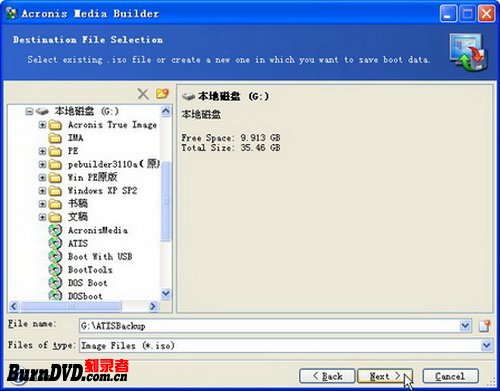 5/6第5步,在打开的设置信息列表中显示出所作的设置,确认无误后单击“Proceed(处理)”按钮,如图2009012528所示。图2009012528 单击Proceed按钮
5/6第5步,在打开的设置信息列表中显示出所作的设置,确认无误后单击“Proceed(处理)”按钮,如图2009012528所示。图2009012528 单击Proceed按钮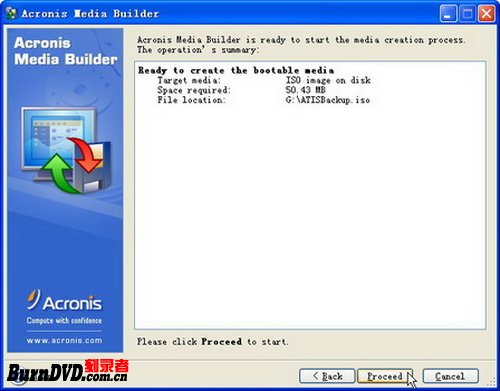 6/6第6步,启动盘创建向导开始创建ATIS启动光盘镜像文件,创建过程比较快。成功创建光盘镜像文件后,单击OK按钮即可,如图2009012529所示。图2009012529 成功创建光盘镜像文件
6/6第6步,启动盘创建向导开始创建ATIS启动光盘镜像文件,创建过程比较快。成功创建光盘镜像文件后,单击OK按钮即可,如图2009012529所示。图2009012529 成功创建光盘镜像文件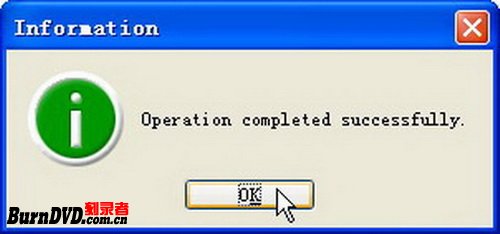 acronisimage
acronisimage
 2/6第2步,打开“Rescue Media Contents Selections(急救盘内容选项)”对话框,选中Acronis True Image Enterprise Server(Full version)和Acronis Bootable Agent复选框,并单击Next按钮,如图2009012525所示。图2009012525 Rescue Media Contents Selections对话框
2/6第2步,打开“Rescue Media Contents Selections(急救盘内容选项)”对话框,选中Acronis True Image Enterprise Server(Full version)和Acronis Bootable Agent复选框,并单击Next按钮,如图2009012525所示。图2009012525 Rescue Media Contents Selections对话框 3/6第3步,在打开的“Bootable Media Selections(启动盘选项)”对话框中,选中“ISO Image(ISO镜像)”选项,并单击Next按钮,如图2009012526所示。图2009012526 选中ISO Image选项
3/6第3步,在打开的“Bootable Media Selections(启动盘选项)”对话框中,选中“ISO Image(ISO镜像)”选项,并单击Next按钮,如图2009012526所示。图2009012526 选中ISO Image选项 4/6第4步,打开“Destination Files Selections(目标文件选项)”对话框,设置ISO镜像文件的保存位置,并命名该镜像文件。设置完毕单击Next按钮,如图2009012527所示。图2009012527 Destination Files Selections对话框
4/6第4步,打开“Destination Files Selections(目标文件选项)”对话框,设置ISO镜像文件的保存位置,并命名该镜像文件。设置完毕单击Next按钮,如图2009012527所示。图2009012527 Destination Files Selections对话框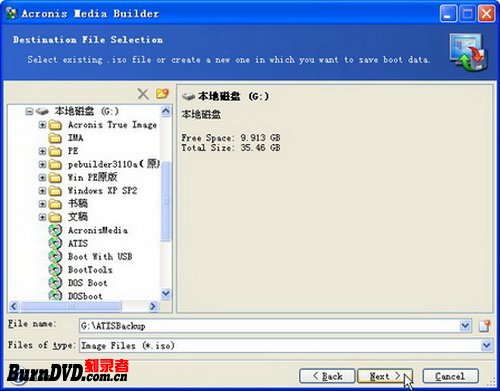 5/6第5步,在打开的设置信息列表中显示出所作的设置,确认无误后单击“Proceed(处理)”按钮,如图2009012528所示。图2009012528 单击Proceed按钮
5/6第5步,在打开的设置信息列表中显示出所作的设置,确认无误后单击“Proceed(处理)”按钮,如图2009012528所示。图2009012528 单击Proceed按钮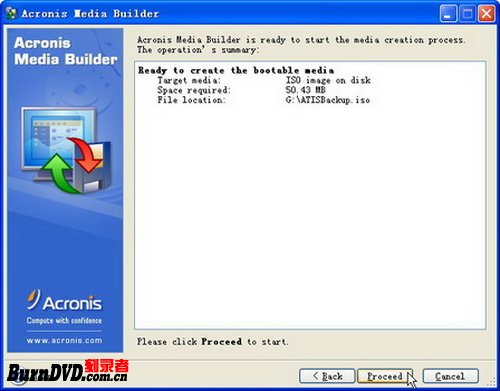 6/6第6步,启动盘创建向导开始创建ATIS启动光盘镜像文件,创建过程比较快。成功创建光盘镜像文件后,单击OK按钮即可,如图2009012529所示。图2009012529 成功创建光盘镜像文件
6/6第6步,启动盘创建向导开始创建ATIS启动光盘镜像文件,创建过程比较快。成功创建光盘镜像文件后,单击OK按钮即可,如图2009012529所示。图2009012529 成功创建光盘镜像文件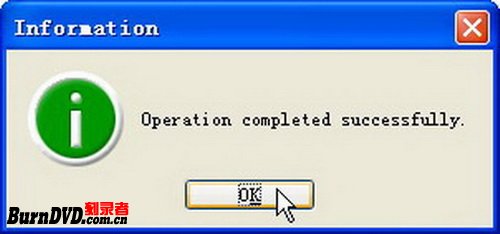 acronisimage
acronisimage 版权声明:
1、本文系转载,版权归原作者所有,旨在传递信息,不代表看本站的观点和立场。
2、本站仅提供信息发布平台,不承担相关法律责任。
3、若侵犯您的版权或隐私,请联系本站管理员删除。
4、文章链接:http://www.1haoku.cn/art_971460.html
上一篇:会飞的蝴蝶贺卡怎么做
下一篇:小米手机NFC刷卡失败怎么解决?
 订阅
订阅